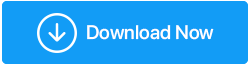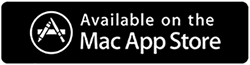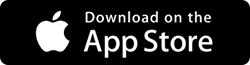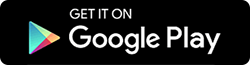¿Está lleno el almacenamiento de su iPhone? ¡Aquí hay formas rápidas de arreglarlo!
Publicado: 2019-08-07¿El almacenamiento del iPhone está tan lleno que no puedes guardar más datos ni descargar actualizaciones? Pruebe estas correcciones.
El mensaje emergente No se puede tomar una foto, el almacenamiento está casi lleno (almacenamiento del iPhone lleno) es muy frustrante. Para deshacerse de él, la reacción instintiva de la mayoría de las personas es eliminar fotos y videos, ya que ocupan mucho espacio. Ciertamente, eliminarlos y las aplicaciones que no están en uso ayuda a liberar almacenamiento en el iPhone.
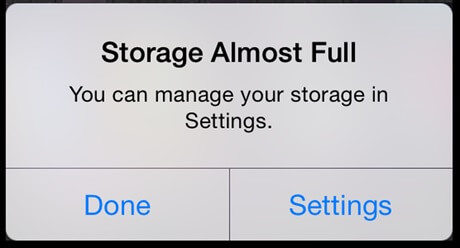
Pero borrar todas las fotos y videos a toda prisa para liberar almacenamiento en el iPhone no está bien. Hay una mejor manera de aumentar el almacenamiento del iPhone. En lugar de eliminar todas las fotos y videos, ¿por qué no limpiar las imágenes duplicadas que ocupan espacio innecesario?
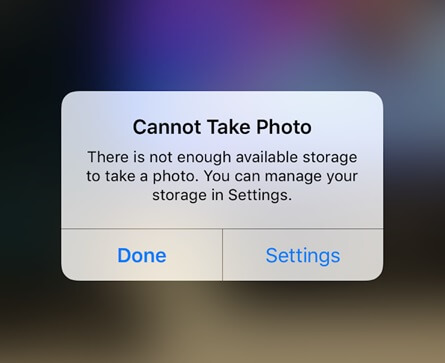
Formas de liberar almacenamiento en el iPhone
¿Buscar y eliminar fotos duplicadas?
Encontrar imágenes duplicadas no es fácil. Si tiene cientos y miles de fotos duplicadas en su iPhone, no es posible identificar duplicados. En tal escenario, se puede usar Duplicate Photos Fixer.
Además de esto, puede leer cómo limpiar fotos duplicadas de su Windows y Mac.
¿Qué es el reparador de fotos duplicadas?
Es una aplicación increíble que escanea tu iPhone en busca de imágenes duplicadas. No solo esto, detecta imágenes exactas y similares con un solo toque y ayuda a recuperar el espacio de almacenamiento desperdiciado.
Instale el Reparador de archivos duplicados desde la tienda de aplicaciones ahora para liberar espacio en el iPhone.
Además, hay otras formas que puede seguir para liberar espacio en su iPhone.
1. Sepa dónde está parado
Comencemos por ver qué tan mal están las cosas. Veamos cuánto espacio de almacenamiento se utiliza y cuánto espacio libre hay disponible. Para hacerlo, dirígete a Configuración> General> Almacenamiento de iPhone. Aquí puede ver el espacio disponible y utilizado en el iPhone. Desde aquí mismo, puede ver qué está ocupando más espacio, ya sean aplicaciones, fotos u otras cosas.
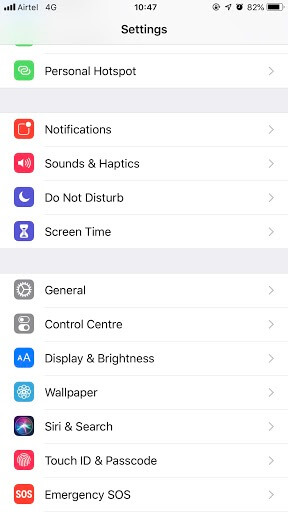
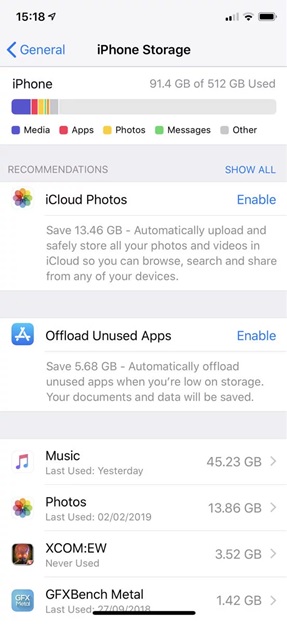
Además de Descargar una aplicación que rara vez usa, desplácese hacia abajo> toque la aplicación> toque Descargar aplicación.
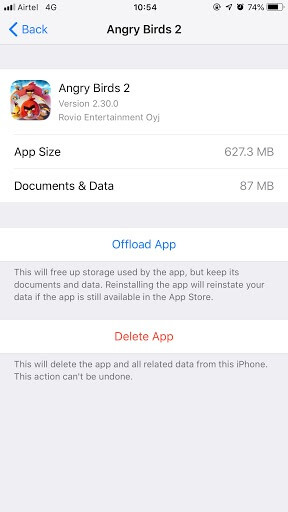
La descarga de la aplicación liberará espacio en el iPhone ocupado por la aplicación.
2. Personaliza el límite de almacenamiento de texto
En estos días, muy pocas personas usan mensajes de texto. Por lo tanto, al personalizar la configuración de almacenamiento de texto, puede liberar almacenamiento en el iPhone.
Para evitar que su iPhone almacene mensajes para siempre, diríjase a la aplicación Configuración> toque Mensajes> desplácese hacia abajo para encontrar la opción Historial de mensajes> toque Conservar mensajes. Cambiar para siempre a 30 días.
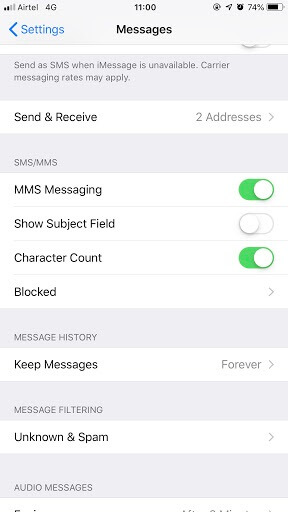
Ahora recibirá un mensaje emergente que le preguntará si desea eliminar el mensaje anterior. Toque Eliminar para limpiar el almacenamiento del iPhone.
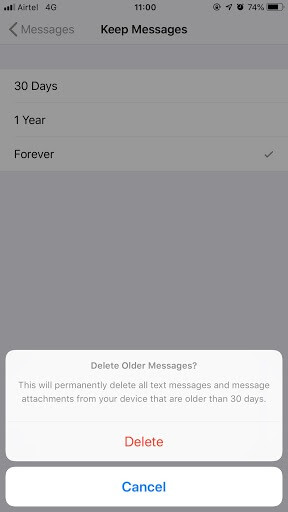
3. Borrar caché en iPhone
Safari es el navegador de acceso para todos los usuarios de iPhone y podría estar utilizando el espacio de almacenamiento de sus dispositivos para almacenar datos e información del historial web. Por lo tanto, para liberar almacenamiento en el iPhone, deberá borrar el caché del iPhone.
¿Cómo eliminar caché y cookies en Safari?
La memoria caché del navegador ocupa un espacio innecesario. Para borrar el caché de Safari en iPhone, siga los pasos a continuación:

Nota: al borrar el caché en el iPhone, se cerrará la sesión de todos los sitios web en los que haya iniciado sesión.
Para borrar la caché y las cookies de Safari, siga los pasos a continuación:
- Dirígete a Configuración> Safari> desplázate hasta la parte inferior y toca Borrar historial y datos del sitio web.
- Toque Borrar historial y datos del sitio web.
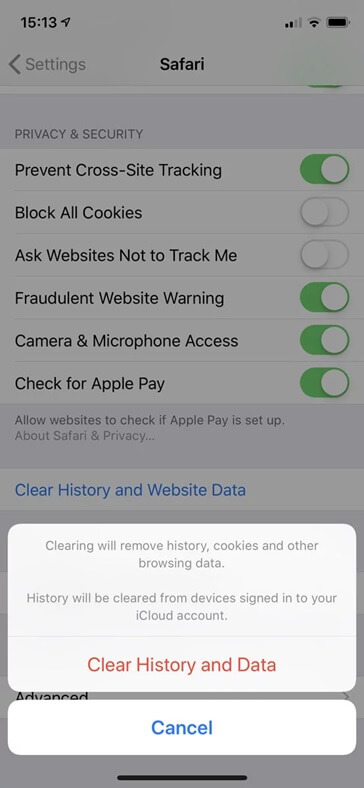
¿Cómo borrar cookies y caché en Chrome?
Abra el navegador Chrome> toque tres puntos> Historial> Borrar datos de navegación.
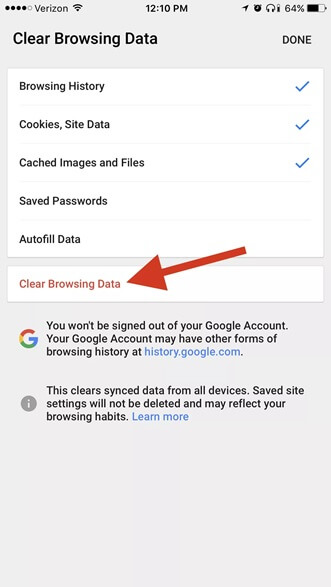
Esto no solo ayudará a borrar el caché y eliminar las cookies en Chrome, sino que también liberará espacio en el iPhone.
4. Administra tus fotos
Verifique la configuración de fotos para redes sociales y aplicaciones de mensajería como WhatsApp. Si usa mucho Instagram, es posible que haya notado que su iPhone guarda dos fotos en la versión normal y HDR.
Para detener esto, diríjase a Configuración> Fotos> desplácese hasta la parte inferior y deshabilite Conservar originales.
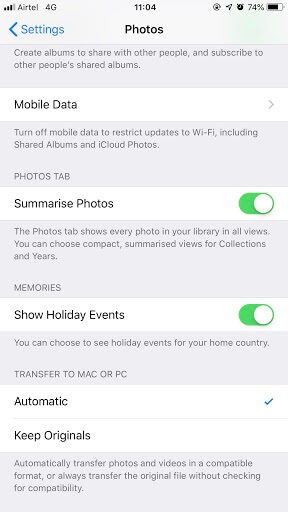
Además, abra la aplicación de Instagram, toque la pestaña de perfil > Configuración > desmarque Guardar fotos originales. Esto ayuda a aumentar el almacenamiento del iPhone.
5. Deshabilitar PhotoStream
Las fotos almacenadas en PhotoStream ocupan un espacio innecesario en su dispositivo porque ya están cargadas. Por lo tanto, es mejor deshabilitar PhotStream, ya que ayudará a limpiar el almacenamiento del iPhone. Para hacerlo, diríjase a Configuración> Fotos> deshabilitar My Photo Stream.
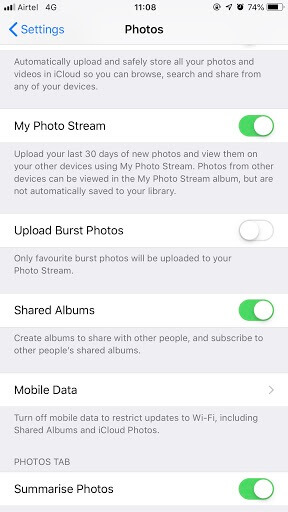
Nota: solo se eliminarán las fotos guardadas en el iPhone. Puede encontrarlos en otros dispositivos donde Photo Stream esté habilitado. Las fotos de PhotoStream permanecen en iCloud durante 30 días a partir de la fecha de carga.
Esto ayudará a limpiar el almacenamiento del iPhone y aumentar el almacenamiento del iPhone.
6. Usa una plataforma de almacenamiento externa
Si no está usando iCloud, o su almacenamiento de iCloud está lleno, es hora de cambiar a una aplicación inteligente que lo ayudará a administrar su iPhone, iPad, iTunes y el contenido de iCloud. Para esto, puede usar AnyTrans, un administrador de contenido integral . Este completo administrador de copias de seguridad lo protegerá de la pérdida de datos. Con AnyTrans puede realizar una copia de seguridad real completa. Además, dado que AnyTrans realiza una copia de seguridad incremental, puede ahorrar tiempo de copia de seguridad y espacio en disco.
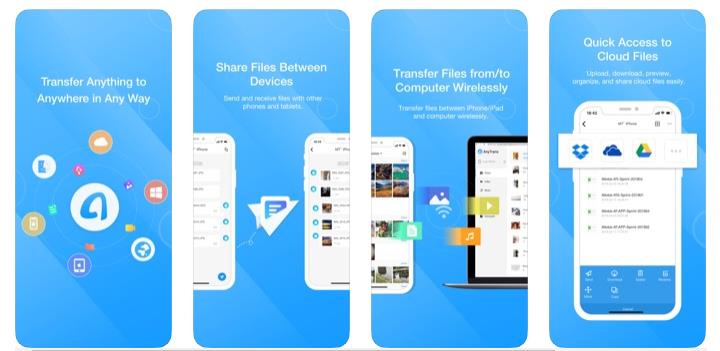
¡Prueba esta increíble herramienta Air Backup AnyTrans hoy!
7. Eliminar canciones descargadas
La descarga de música, podcasts y libros es una forma conveniente de acceder a los datos cuando no está conectado. Pero estos archivos son una de las razones del mensaje de almacenamiento completo del iPhone. Si usa Apple Music, siga estos pasos para encontrar sus canciones descargadas.
- Abra la aplicación Música o iTunes
- Busque las canciones o los álbumes que desea eliminar.
- Sostenga el elemento y seleccione Eliminar> en la ventana emergente, toque Eliminar descargas.
De esta forma podrás liberar espacio en el iPhone.
Spotify hace que esto sea un poco complicado. Para eliminar el contenido descargado de Spotify, abra la aplicación > toque Su biblioteca > seleccione ver por álbum o lista de reproducción.
Deslice hacia abajo para mostrar la opción Filtro y agregue el Filtro de descargas. Esto mostrará solo los datos descargados. Después de esto, abra cualquier álbum o lista de reproducción> toque Descargado para deshabilitarlo.
Nota: no puede eliminar todos a la vez, por lo que deberá eliminar cada podcast individualmente.
Y finalmente, un truco furtivo...
Elimina tu lista de lectura sin conexión
La lista de lectura sin conexión de Safari ocupa espacio de almacenamiento innecesario. Para limpiar el almacenamiento del iPhone, diríjase a Configuración> General> Almacenamiento y uso de iCloud. En Almacenamiento, toque Administrar almacenamiento > Safari. Deslice hacia la izquierda sobre las palabras Lista de lectura sin conexión y toque Eliminar para borrar el caché.
Hacer esto no eliminará elementos individuales de su lista de lectura.
Para liberar espacio eliminando la lista de lectura sin conexión, abra la aplicación Safari, vaya a su Lista de lectura y deslice los elementos sobrantes que desea eliminar.
Con estas soluciones simples, puede resolver el almacenamiento del iPhone por completo.
Siguiente lectura: Cómo ahorrar batería en el iPhone